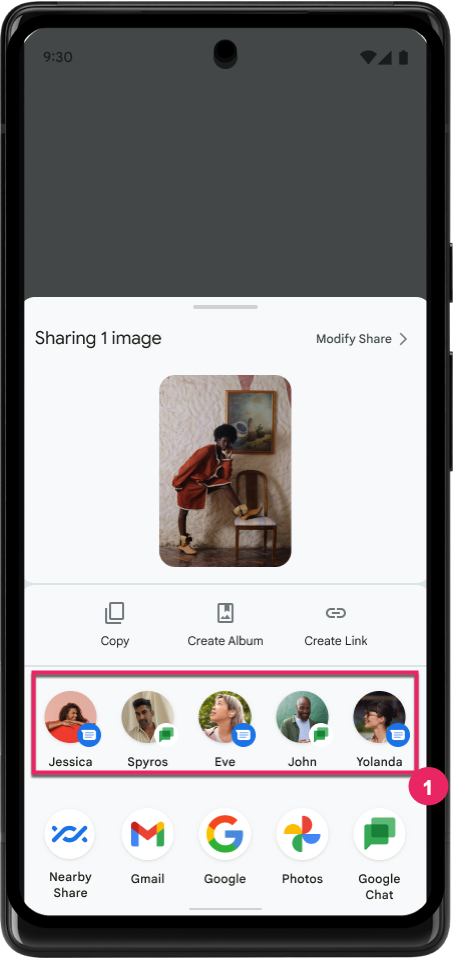
Usa destinos de Direct Share para que los usuarios de otras apps puedan compartir URLs, imágenes o otros tipos de datos con tu app de forma más fácil y rápida. Direct Share funciona mostrando contactos de apps de mensajería y redes sociales directamente en la hoja para compartir de Android, sin que los usuarios tengan que seleccionar la app y, luego, buscar el contacto.
ShortcutManagerCompat es una API de AndroidX que proporciona accesos directos de uso compartido y que es retrocompatible con la API ChooserTargetService que dejó de estar disponible. Esta es la manera preferida de publicar accesos directos de uso compartido y ChooserTargets. Para obtener instrucciones, consulta Cómo usar AndroidX para proporcionar accesos directos de uso compartido y ChooserTargets en esta página.
Cómo publicar objetivos de Direct Share
La fila de uso compartido directo de Sharesheet solo muestra los accesos directos dinámicos proporcionados por la API de Sharing Shortcuts. Completa los siguientes pasos para publicar destinos de uso compartido directo.
En el archivo de recursos XML de tu app, declara elementos
share-target.<shortcuts xmlns:android="http://schemas.android.com/apk/res/android"> <share-target android:targetClass="com.example.android.sharingshortcuts.SendMessageActivity"> <data android:mimeType="text/plain" /> <category android:name="com.example.android.sharingshortcuts.category.TEXT_SHARE_TARGET" /> </share-target> </shortcuts>Cuando se inicializa tu app, usa
setDynamicShortcutspara ordenar los accesos directos dinámicos por importancia.Un índice más bajo indica mayor importancia. Si creas una app de comunicación, pueden ser las conversaciones principales ordenadas por antigüedad, tal como aparecen en tu app. No publiques accesos directos inactivos. Se considera inactiva una conversación sin actividad del usuario en los últimos 30 días.
Kotlin
ShortcutManagerCompat.setDynamicShortcuts(myContext, listOf(shortcut1, shortcut2, ..))
Java
List<ShortcutInfoCompat> shortcuts = new ArrayList<>(); shortcuts.add(shortcut1); shortcuts.add(shortcut2); ... ShortcutManagerCompat.setDynamicShortcuts(myContext, shortcuts);
Si desarrollas una app de comunicación, informa el uso de accesos directos a través de
pushDynamicShortcutinmediatamente cada vez que el usuario reciba o envíe un mensaje a un contacto. Para obtener más información, consulta Cómo informar el uso de atajos para apps de comunicación en esta página. Por ejemplo, informa el uso de los mensajes enviados por el usuario especificando vinculaciones de capacidad en el acceso directo a través deShortcutInfoCompat.Builder#addCapabilityBindingcon la capacidadactions.intent.SEND_MESSAGE.Kotlin
val shortcutInfo = ShortcutInfoCompat.Builder(myContext, staticConversationIdentifier) ... .setShortLabel(firstName) .setLongLabel(fullName) .setCategories(matchedCategories) .setLongLived(true) .addCapabilityBinding("actions.intent.SEND_MESSAGE").build() ShortcutManagerCompat.pushDynamicShortcut(myContext, shortcutInfo)
Java
ShortcutInfoCompat shortcutInfo = new ShortcutInfoCompat.Builder(myContext, staticConversationIdentifier) ... .setShortLabel(firstName) .setLongLabel(fullName) .setCategories(matchedCategories) .setLongLived(true) .addCapabilityBinding("actions.intent.SEND_MESSAGE") .build(); ShortcutManagerCompat.pushDynamicShortcut(myContext, shortcutInfo);
Si el usuario borra un contacto, usa
removeLongLivedShortcut. Esta es la forma preferida de quitar el acceso directo, independientemente de si los servicios del sistema lo almacenan en caché. En el siguiente fragmento de código, se muestra un ejemplo de cómo hacerlo.Kotlin
val deleteShortcutId = "..." ShortcutManagerCompat.removeLongLivedShortcuts(myContext, listOf(deleteShortcutId))
Java
String deleteShortcutId = "..."; ShortcutManagerCompat.removeLongLivedShortcuts( myContext, Arrays.asList(deleteShortcutId));
Mejora el ranking de tus objetivos de Direct Share
Android Sharesheet muestra una cantidad fija de objetivos de Direct Share. Estas sugerencias se ordenan según su clasificación. Puedes hacer lo siguiente para mejorar potencialmente la clasificación de tus accesos directos:
- Asegúrate de que todos los
shortcutIdssean únicos y que nunca se reutilicen para diferentes objetivos. - Asegúrate de que el acceso directo sea permanente. Para ello, llama a
setLongLived(true). - En el caso de los accesos directos relacionados con conversaciones, informa el uso de los accesos directos para los mensajes entrantes y salientes volviendo a publicar los accesos directos correspondientes a través de
ShortcutManagerCompat.pushDynamicShortcut. Consulta Cómo informar el uso de accesos directos para apps de comunicación en esta página para obtener más detalles. - Evita proporcionar destinos de uso compartido directo irrelevantes o inactivos, por ejemplo, contactos con los que el usuario no se haya comunicado en los últimos 30 días.
- En el caso de las apps de SMS, evita proporcionar accesos directos a códigos cortos o conversaciones identificadas como spam potencial. Es muy poco probable que los usuarios compartan contenido en esas conversaciones.
- Llama a
setCategories()para asociar el acceso directo con los atributosmimeTypeadecuados. Por ejemplo, en el caso de una app de SMS, si el contacto no tiene habilitados los RCS ni los MMS, no asociarías el acceso directo correspondiente con tipos de MIME que no sean de texto, comoimage/*yvideo/*. - En una conversación determinada, una vez que se envía un acceso directo dinámico y se informa su uso, no cambies el ID del acceso directo. Esto garantiza la retención de los datos de uso para la clasificación.
Si el usuario presiona cualquier objetivo de Direct Share, tu app debe llevarlo a una IU en la que pueda realizar una acción directamente en el asunto del objetivo. No le presentes al usuario una IU de desambiguación ni lo coloques en una IU que no esté relacionada con el objetivo presionado. Por ejemplo, en una app de mensajería, presionar un objetivo de Direct Share lleva al usuario a una vista de conversación con la persona seleccionada. El teclado es visible y el mensaje se autocompleta con los datos compartidos.
API de accesos directos de uso compartido
A partir de Android 10 (nivel de API 29), ShortcutInfo.Builder agregó métodos y mejoras que proporcionan información adicional sobre el objetivo de uso compartido:
setCategories()- A partir de Android 10, las categorías también se usan para filtrar los accesos directos que pueden controlar intents o acciones de uso compartido. Para obtener más información, consulta Cómo declarar un objetivo de uso compartido. Este campo es obligatorio para los accesos directos que se deben usar como objetivos de uso compartido.
setLongLived()Especifica si un acceso directo es válido o no cuando la app anula su publicación o lo oculta (ya sea un acceso directo dinámico o fijo). Si un acceso directo es permanente, se puede almacenar en la caché de diversos servicios del sistema, incluso en el caso de que se anule su publicación como acceso directo dinámico.
Hacer que un acceso directo sea permanente puede mejorar su clasificación. Para obtener más información, consulta Cómo obtener la mejor clasificación.
setShortLabel(),setLongLabel()Cuando publiques un acceso directo para una persona en particular, incluye su nombre completo en
setLongLabel()y cualquier nombre corto, como un sobrenombre o un nombre de pila, ensetShortLabel().
Consulta un ejemplo de cómo publicar accesos directos de uso compartido en GitHub.
Cómo proporcionar imágenes para accesos directos
Para crear un acceso directo de uso compartido, tendrás que agregar una imagen a través de setIcon().
Los accesos directos de uso compartido pueden aparecer en varias plataformas del sistema y se pueden modificar.
Además, es posible que algunos dispositivos que ejecutan versiones de Android 7, 8 o 9 (niveles de API 25, 26, 27 y 28) muestren íconos solo de mapa de bits sin un fondo, lo que disminuye drásticamente el contraste. Para asegurarte de que tu acceso directo se vea como corresponde, proporciona un mapa de bits adaptable con IconCompat.createWithAdaptiveBitmap().
Asegúrate de que los mapas de bits adaptables sigan los mismos lineamientos y dimensiones establecidos para los íconos adaptables. La forma más común de lograrlo es ajustar el mapa de bits cuadrado pretendido a 72 x 72 dp y centrarlo dentro de un recuadro transparente de 108 x 108 dp. Si tu ícono incluye regiones transparentes, debes incluir un color de fondo; de lo contrario, las regiones transparentes aparecerán en negro.
No proporciones imágenes enmascaradas en una forma específica. Por ejemplo, en versiones anteriores a Android 10 (API nivel 29), era común proporcionar avatares de usuarios para objetos ChooserTarget de Direct Share que estaban enmascarados en un círculo. Android Sharesheet y otras superficies del sistema de Android 10 ahora ofrecen formas y temas para las imágenes de accesos directos.
El método preferido para proporcionar accesos directos de uso compartido, a través de ShortcutManagerCompat, da forma automáticamente a los objetos ChooserTarget de Direct Share para brindar retrocompatibilidad con círculos.
Cómo declarar un objetivo de uso compartido
Los objetivos de uso compartido deben declararse en el archivo de recursos de la app, de manera similar a las definiciones de accesos directos estáticos. Agrega definiciones de objetivos de uso compartido dentro del elemento raíz <shortcuts> en el archivo de recursos, junto con otras definiciones de accesos directos estáticos. Cada elemento <share-targets> contiene información sobre el tipo de datos compartidos, las categorías coincidentes y la clase de destino que controlará el intent de uso compartido. El código XML se verá así:
<shortcuts xmlns:android="http://schemas.android.com/apk/res/android"> <share-target android:targetClass="com.example.android.sharingshortcuts.SendMessageActivity"> <data android:mimeType="text/plain" /> <category android:name="com.example.android.sharingshortcuts.category.TEXT_SHARE_TARGET" /> </share-target> </shortcuts>
El elemento de datos en un objetivo de uso compartido es similar al de la especificación de datos en un filtro de intents. Cada objetivo de uso compartido puede tener varias categorías, que solo se usan para hacer coincidir los accesos directos publicados de una app con sus definiciones de objetivo de uso compartido. Las categorías pueden tener valores arbitrarios definidos por la app.
Si el usuario selecciona un acceso directo de uso compartido en Android Sharesheet que coincide con el objetivo del ejemplo anterior, la app obtendrá el siguiente intent de uso compartido:
Action: Intent.ACTION_SEND ComponentName: {com.example.android.sharingshortcuts / com.example.android.sharingshortcuts.SendMessageActivity} Data: Uri to the shared content EXTRA_SHORTCUT_ID: <ID of the selected shortcut>
Si el usuario abre el objetivo de uso compartido desde los accesos directos del selector, la app obtendrá el intent que se haya creado al agregar el acceso directo de uso compartido a ShortcutManagerCompat.
Como es un intent diferente, Intent.EXTRA_SHORTCUT_ID no estará disponible, por lo que tendrás que pasar el ID manualmente si lo necesitas.
Informa el uso de accesos directos para apps de comunicación
Si desarrollas una app de comunicación, puedes mejorar tu clasificación en la hoja de uso compartido de Android informando el uso de los mensajes entrantes y salientes.
Para ello, vuelve a publicar el acceso directo a la conversación que representa el contacto a través de ShortcutManagerCompat.pushDynamicShortcut.
Los vínculos de uso y capacidad de los accesos directos son compatibles con versiones anteriores hasta Android 5.0 (API nivel 21).
Informa el uso de accesos directos para los mensajes salientes
El registro del uso de los mensajes enviados por el usuario es funcionalmente similar a hacer clic en el botón "Enviar" después de crear un mensaje.
Para activar los informes de uso, especifica vinculaciones de capacidades en el acceso directo a través de ShortcutInfoCompat.Builder#addCapabilityBinding con la capacidad actions.intent.SEND_MESSAGE.
Kotlin
val shortcutInfo = ShortcutInfoCompat.Builder(myContext, staticConversationIdentifier) ... .setShortLabel(firstName) .setLongLabel(fullName) .setCategories(matchedCategories) .setLongLived(true) .addCapabilityBinding("actions.intent.SEND_MESSAGE").build() ShortcutManagerCompat.pushDynamicShortcut(myContext, shortcutInfo)
Java
ShortcutInfoCompat shortcutInfo = new ShortcutInfoCompat.Builder(myContext, staticConversationIdentifier) ... .setShortLabel(firstName) .setLongLabel(fullName) .setCategories(matchedCategories) .setLongLived(true) .addCapabilityBinding("actions.intent.SEND_MESSAGE") .build(); ShortcutManagerCompat.pushDynamicShortcut(myContext, shortcutInfo);
Si el mensaje saliente es para un chat en grupo, también debes agregar el valor del parámetro Audience, ya que el tipo recipient está asociado con la capacidad.
Kotlin
val shortcutInfo = ShortcutInfoCompat.Builder(myContext, staticConversationIdentifier) ... .setShortLabel(groupShortTitle) .setLongLabel(groupLongTitle) .setCategories(matchedCategories) .setLongLived(true) .addCapabilityBinding("actions.intent.SEND_MESSAGE", "message.recipient.@type", listOf("Audience")).build() ShortcutManagerCompat.pushDynamicShortcut(myContext, shortcutInfo)
Java
ShortcutInfoCompat shortcutInfo = new ShortcutInfoCompat.Builder(myContext, staticConversationIdentifier) ... .setShortLabel(groupShortTitle) .setLongLabel(groupLongTitle) .setCategories(matchedCategories) .setLongLived(true) .addCapabilityBinding("actions.intent.SEND_MESSAGE", "message.recipient.@type", Arrays.asList("Audience")) .build(); ShortcutManagerCompat.pushDynamicShortcut(myContext, shortcutInfo);
Informa el uso de accesos directos para los mensajes entrantes
Para activar el informe de uso cuando el usuario recibe un mensaje, como un SMS, un mensaje de chat, un correo electrónico o notificaciones, también debes especificar vinculaciones de capacidad en el acceso directo a través de ShortcutInfoCompat.Builder#addCapabilityBinding con la capacidad actions.intent.RECEIVE_MESSAGE.
Kotlin
val shortcutInfo = ShortcutInfoCompat.Builder(myContext, staticConversationIdentifier) ... .setShortLabel(firstName) .setLongLabel(fullName) .setCategories(matchedCategories) .setLongLived(true) .addCapabilityBinding("actions.intent.RECEIVE_MESSAGE").build() ShortcutManagerCompat.pushDynamicShortcut(myContext, shortcutInfo)
Java
ShortcutInfoCompat shortcutInfo = new ShortcutInfoCompat.Builder(myContext, staticConversationIdentifier) ... .setShortLabel(firstName) .setLongLabel(fullName) .setCategories(matchedCategories) .setLongLived(true) .addCapabilityBinding("actions.intent.RECEIVE_MESSAGE") .build(); ShortcutManagerCompat.pushDynamicShortcut(myContext, shortcutInfo);
Si el mensaje entrante es de un chat grupal, también debes agregar el valor del parámetro Audience, ya que el tipo sender está asociado a la capacidad.
Kotlin
val shortcutInfo = ShortcutInfoCompat.Builder(myContext, staticConversationIdentifier) ... .setShortLabel(groupShortTitle) .setLongLabel(groupLongTitle) .setCategories(matchedCategories) .setLongLived(true) .addCapabilityBinding("actions.intent.RECEIVE_MESSAGE", "message.sender.@type", listOf("Audience")).build() ShortcutManagerCompat.pushDynamicShortcut(myContext, shortcutInfo)
Java
ShortcutInfoCompat shortcutInfo = new ShortcutInfoCompat.Builder(myContext, staticConversationIdentifier) ... .setShortLabel(groupShortTitle) .setLongLabel(groupLongTitle) .setCategories(matchedCategories) .setLongLived(true) .addCapabilityBinding("actions.intent.RECEIVE_MESSAGE", "message.sender.@type", Arrays.asList("Audience")) .build(); ShortcutManagerCompat.pushDynamicShortcut(myContext, shortcutInfo);
Cómo usar AndroidX para proporcionar accesos directos de uso compartido y ChooserTargets
Para poder trabajar con la biblioteca de compatibilidad de AndroidX, el manifiesto de la app debe contener el conjunto meta-data + chooser-target-service + intent-filters. Consulta la API ChooserTargetService de Direct Share actual.
Este servicio ya está declarado en la biblioteca de compatibilidad, por lo que no es necesario que el usuario lo declare en el manifiesto de la app. Sin embargo, se debe tener en cuenta el vínculo de la actividad de uso compartido con el servicio como proveedor para el selector de objetivos.
En el siguiente ejemplo, la implementación de ChooserTargetService es androidx.core.content.pm.ChooserTargetServiceCompat y ya está definida en AndroidX:
<activity android:name=".SendMessageActivity" android:label="@string/app_name" android:theme="@style/SharingShortcutsDialogTheme"> <!-- This activity can respond to Intents of type SEND --> <intent-filter> <action android:name="android.intent.action.SEND" /> <category android:name="android.intent.category.DEFAULT" /> <data android:mimeType="text/plain" /> </intent-filter> <!-- Only needed if you import the sharetarget AndroidX library that provides backwards compatibility with the old DirectShare API. The activity that receives the Sharing Shortcut intent needs to be taken into account with this chooser target provider. --> <meta-data android:name="android.service.chooser.chooser_target_service" android:value="androidx.sharetarget.ChooserTargetServiceCompat" /> </activity>
Preguntas frecuentes sobre accesos directos de uso compartido
¿Cómo se almacenan los datos de uso de los atajos y si salen del dispositivo?
Los atajos se almacenan completamente en el dispositivo, en el directorio de datos del sistema, en una partición de disco encriptada. Solo los servicios del sistema y la misma app que publica los accesos directos pueden acceder a la información que contienen, como el ícono, la intención y los nombres de personas y recursos.
¿Cuál es el historial de Compartir directamente?
Presentamos Direct Share en Android 6.0 (nivel de API 23) para permitir que las apps proporcionen objetos ChooserTarget a través de un objeto ChooserTargetService. Los resultados se recuperaban de manera reactiva a pedido, lo que hacía que los objetivos se cargaran lentamente.
En Android 10 (nivel de API 29), reemplazamos las APIs de ChooserTargetService Direct Share por la nueva API de Sharing Shortcuts. En lugar de obtener resultados de manera reactiva a pedido, la API de Sharing Shortcuts permite que las apps publiquen con anticipación objetivos de Direct Share. Esto aceleró rápidamente el proceso de recuperación de objetivos de Direct Share cuando se preparaba ShareSheet. El mecanismo ChooserTargetService de Direct Share seguirá funcionando, pero el sistema clasificará los objetivos proporcionados de esta manera con una prioridad inferior a la de los objetivos que usen la API de Sharing Shortcuts.
Android 11 (nivel de API 30) dejó de usar el servicio ChooserTargetService, y la API de Sharing Shortcuts es la única forma de proporcionar objetivos de Direct Share.
¿En qué se diferencian los accesos directos publicados para objetivos de uso compartido de los accesos directos de selector (el típico uso de accesos directos por el cual se mantienen presionados los íconos de las apps en el selector)?
Los accesos directos que se publiquen para un "objetivo de uso compartido" también serán accesos directos del selector y se mostrarán en el menú cuando se mantenga presionado el ícono de tu app. El límite máximo de accesos directos por actividad también se aplica a la cantidad total de accesos directos que publica una app (incluye objetivos de uso compartido y accesos directos de selector heredados).
¿Cuál es la orientación sobre la cantidad de accesos directos de uso compartido que se deben publicar?
La cantidad de accesos directos para compartir está sujeta al mismo límite de accesos directos dinámicos disponibles a través de getMaxShortcutCountPerActivity(android.content.Context). Se puede publicar cualquier cantidad hasta ese límite, pero se debe tener en cuenta que los accesos directos para compartir pueden estar visibles en la acción de mantener presionado el selector de apps y en la hoja para compartir. La mayoría de los selectores de apps muestran un máximo de cuatro o cinco accesos directos en modo vertical y ocho en modo horizontal cuando se mantienen presionados. Consulta estas Preguntas frecuentes para obtener más detalles y orientación sobre cómo compartir accesos directos.

